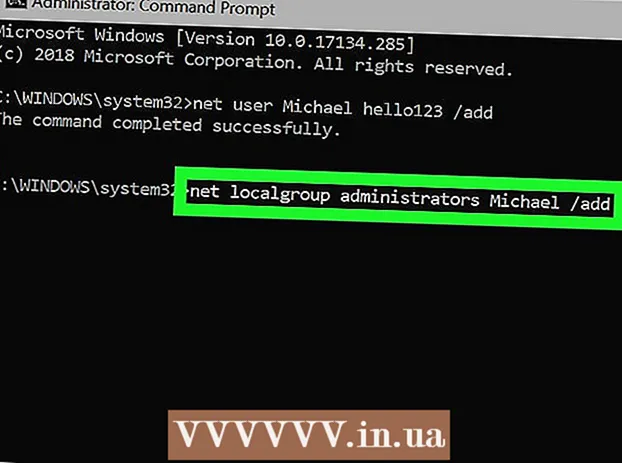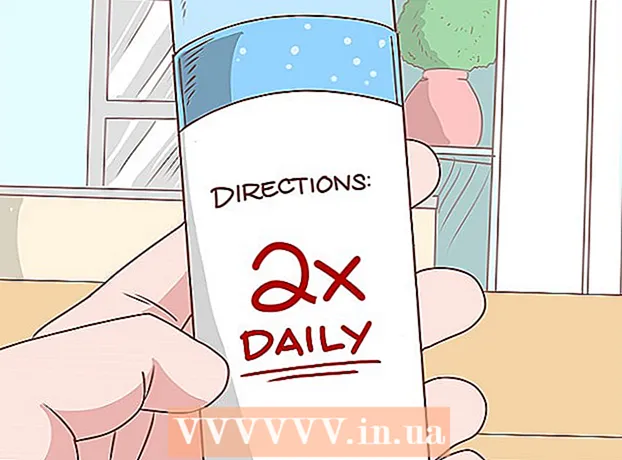Avtor:
Robert Simon
Datum Ustvarjanja:
21 Junij 2021
Datum Posodobitve:
1 Julij. 2024

Vsebina
Ta članek prikazuje, kako uporabljati GPS in razpoložljive aplikacije v iPhonu za iskanje vaše naprave.
Koraki
Metoda 1 od 2: Uporaba funkcije Find My iPhone (Find My iPhone)
Odprite Nastavitve. To je aplikacija v obliki orodja (⚙️), ki je običajno prikazana na začetnem zaslonu.

Dotaknite se svojega Apple ID. Odsek na vrhu menija prikazuje vaše ime in fotografijo, če ste jo dodali.- Če niste prijavljeni, lahko izberete Prijavite se v (Vaša naprava) (Prijavite se (Vaša naprava)), vnesite svoj Apple ID in geslo ter izberite Vpis (Vpiši se).
- Če uporabljate starejšo različico sistema iOS, vam tega koraka morda ne bo treba storiti.

Izberite icloud v drugem delu menija.
Pomaknite se navzdol po seznamu in izberite Poiščite moj iPhone (Poiščite iPhone). To je pod razdelkom menija »APLIKACIJE Z UPORABO ICLOUD«.

Vklopite način »Poišči moj iPhone«. Drsnik bo zdaj obarvan zeleno. Ta funkcija omogoča iskanje lokacije iPhonea med uporabo druge naprave.
Vklopite način »Pošlji zadnjo lokacijo«. Zdaj bo vaš iPhone Apple poslal svojo lokacijo, ko bo baterija skoraj prazna, preden se bo izklopil.
Odprite Find My iPhone v drugi napravi. Naredite to tako, da aplikacijo zaženete v mobilni napravi ali s spletnim brskalnikom vstopite v iCloud.
Prijavite se z Apple ID. Uporabite Apple ID in geslo, s katerim ste se prijavili v iPhone.
- Če gre za aplikacijo v napravi nekoga drugega, boste morali izbrati Odjava (Odjava) v zgornjem desnem kotu zaslona aplikacije, da se prijavite s svojim Apple ID.
Izberite svoj iPhone, prikazan na seznamu naprav pod zemljevidom. Lokacija telefona je prikazana na zemljevidu in se bo povečala, ko izberete iPhone.
- Če je telefon izključen ali se je baterija skoraj izpraznila, je na zemljevidu prikazana zadnja lokacija telefona, ne da bi bila prikazana trenutna lokacija.
Izberite Dejanja (Dejanja) v spodnjem središču zaslona.
Izberite Predvajaj zvok (Predvajaj zvok) v spodnjem levem kotu zaslona. Če je vaš iPhone v bližini, bo predvajal zvok, ki vam bo pomagal, da ga poiščete.
Izberite Izgubljeni način (Lost Mode) na sredini dna zaslona. To možnost uporabite, če se vaš iPhone izgubi, če ga nekdo najde, ali če mislite, da je bil telefon ukraden.
- Vnesite kodo za odklepanje telefona. Uporabite naključno številko, ki z vami nima nobene zveze: brez osebne številke, brez rojstnega dne, brez registrske tablice ali kakršnih koli drugih osebnih podatkov.
- Pošljite sporočilo in kontaktno telefonsko številko, ker bodo te informacije prikazane na zaslonu iPhone.
- Če je vaš iPhone še vedno v omrežju, bo takoj zaklenjen in ga ni mogoče ponastaviti brez kode za odklepanje. Videli boste trenutno lokacijo telefona in spremembo lokacije.
- Če je vaš telefon brez povezave, bo takoj zaklenjen s preostalo baterijo. Prejeli boste e-poštno obvestilo in našli boste lokacijo telefona.
Izberite Izbrišite iPhone (Delete iPhone) v spodnjem desnem kotu zaslona. To možnost uporabite, če vas skrbi, da vašega iPhone-a ni mogoče pridobiti ali da bodo izpostavljeni vaši osebni podatki.
- S tem se izbrišejo vsi podatki v iPhonu, kar pomeni tudi, da ne morete še naprej uporabljati funkcije Find My iPhone za iskanje naprave.
- Redno varnostno kopirajte podatke v iCloud ali iTunes, če želite shraniti shranjene podatke.
2. način od 2: Uporabite aplikacijo Poišči moje prijatelje
Odprite Nastavitve. To je aplikacija v obliki orodja (⚙️), ki je običajno prikazana na začetnem zaslonu.
Dotaknite se svojega Apple ID. Odsek na vrhu menija prikazuje vaše ime in fotografijo, če ste jo dodali.
- Če niste prijavljeni, lahko izberete Prijavite se v (Vaša naprava) (Prijavite se (Vaša naprava)), vnesite svoj Apple ID in geslo ter izberite Vpis (Vpiši se).
- Če uporabljate starejšo različico sistema iOS, vam tega koraka morda ne bo treba storiti.
Izberite icloud v drugem delu menija.
Pomaknite se navzdol po seznamu in izberite Skupna raba moje lokacije (Deli mojo lokacijo) je pod menijem.
Vklopite »Skupna raba moje lokacije«. Drsnik bi moral videti zeleno.
Izberite Od (Od) na vrhu strani.
Izberite svoj iPhone. Tako lahko telefon deli svojo lokacijo z aplikacijo Poišči moje prijatelje.
- Te nastavitve morate vnaprej omogočiti v kateri koli napravi, ki jo želite najti z aplikacijo Poišči moje prijatelje.
V iPhonu odprite aplikacijo Poišči moje prijatelje. Gre za oranžno aplikacijo z dvema številkama.
- Najdi moje prijatelje je vnaprej nameščen v iOS 9 ali novejši različici.
Izberite Dodaj (Dodaj) v zgornjem desnem kotu zaslona.
Vnesite Apple ID prijatelja ali sorodnika. Naredite to v polju »Za:« na vrhu zaslona.
- Ali pa izberite ⊕ na desni strani zaslona, da med stike dodate Apple ID.
Izberite Pošlji (Pošlji) v zgornjem desnem kotu zaslona.
Izberite rok. Izberite trajanje, za katero želite deliti lokacijo vašega iPhona. Možnosti so naslednje:
- Delite eno uro (delite eno uro)
- Delite do konca dneva
- Delite za nedoločen čas (Delite za nedoločen čas)
V iPhonu sprejmite osebo, s katero delite svojo lokacijo. Ta oseba bo izbrala Sprejmi (Sprejmi), ko ste pozvani in izbrani Deliti (Skupna raba), če želijo z njimi deliti lokacijo njihovega telefona.
Poiščite lokacijo iPhona. Z iPhoneom osebe, s katero ste delili svojo lokacijo, lahko poiščete lokacijo vašega iPhonea, ko je vklopljen in vklopljen; Če nekdo deli svojo lokacijo z vami, boste iPhone našli tudi s funkcijo Poišči moje prijatelje. oglas